ai怎么快速清理文件中的游离点?
百度经验 发布时间:2018-11-20 12:28:33 作者:twotwoyourfour  我要评论
我要评论
ai怎么快速清理文件中的游离点?ai文件中经常会出现游离点,想要去掉游离点,该怎么去掉呢?下面我们就来看看ai清除游离点的教程,很简单,请看下文详细介绍,需要的朋友可以参考一下
ai作图的时候,使用钢笔工具点击了一下或者是输入文字时没有输入文字,但是文本框还在,这时候就会形成一个游离点,虽然游离点看不到,但是会影响到文件的大小以及后期处理中的一系列问题,为了防止后续错误的发生,所以一定要对文件进行游离点清除,下面我们就来看看ai游离点的清除方法。
1、如图,当使用钢笔工具,在画布上点击一下的时候,就会出现一个锚点

2、整张状态下,我们无法看到游离点,当我们使用白色箭头的时候才能选中才能看出来

3、这时候打开窗口中的对象菜单

4、然后在里面找到路径选项,如图所示

5、在路径选项栏中,最下面一栏是清理选项栏,如图所示,将其打开

6、在清理对话框中,第一个游离点选中,然后确定清理

7、当清理完成后,在将文件全选的时候,就不会有了

以上就是ai快速清理文件中的游离点的教程,希望大家喜欢,请继续关注脚本之家。
相关推荐:
ai怎么制作创意的旋涡效果的图案? ai圆点旋涡图的制作方法
相关文章
 AI怎么设计祝福语图片?想要制作一个元旦快乐的祝福语图片,该怎么制作呢?下面我们就来看看ai祝福语图片的制作方法,需要的朋友可以参考下2018-01-31
AI怎么设计祝福语图片?想要制作一个元旦快乐的祝福语图片,该怎么制作呢?下面我们就来看看ai祝福语图片的制作方法,需要的朋友可以参考下2018-01-31 AI怎么快速获取文字外轮廓?ai中想要获得文字的外轮廓,该怎么实现呢?我们可以使用ai中的创建轮廓来得到文字的外轮廓,下面我们就来看看ai文字外轮廓制作方法,需要的朋友2018-01-25
AI怎么快速获取文字外轮廓?ai中想要获得文字的外轮廓,该怎么实现呢?我们可以使用ai中的创建轮廓来得到文字的外轮廓,下面我们就来看看ai文字外轮廓制作方法,需要的朋友2018-01-25 ai怎么制作木纹多边形?ai中想要制作一个木纹六边形图形,该怎么制作木纹纹理并填充呢?下面我们就来看看ai多边形填充木纹效果的教程,需要的朋友可以参考下2018-01-24
ai怎么制作木纹多边形?ai中想要制作一个木纹六边形图形,该怎么制作木纹纹理并填充呢?下面我们就来看看ai多边形填充木纹效果的教程,需要的朋友可以参考下2018-01-24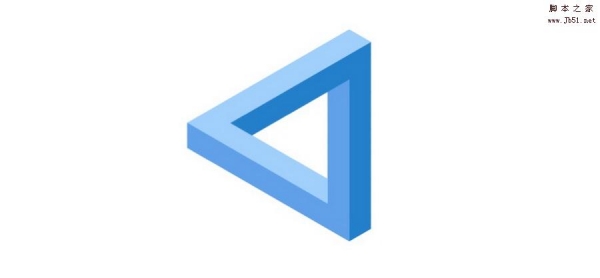 ai怎么制作2.5D风格的三角形建筑图标?ai中想要制作一个立体的三角形建筑,该怎么就只2.5d效果的图呢?下面我们就来看看详细的教程,需要的朋友可以参考下2018-01-22
ai怎么制作2.5D风格的三角形建筑图标?ai中想要制作一个立体的三角形建筑,该怎么就只2.5d效果的图呢?下面我们就来看看详细的教程,需要的朋友可以参考下2018-01-22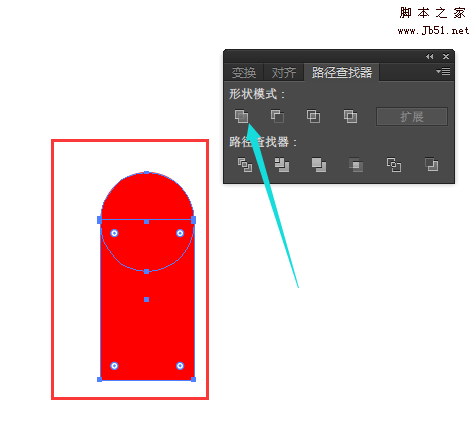 ai怎么将直角转换成圆角?ai中没办法直接画圆角,想要将直角转换层圆角,该怎么转换呢?下面我们就来看看ai圆角的的三种制作方法,需要的朋友可以参考下2018-01-19
ai怎么将直角转换成圆角?ai中没办法直接画圆角,想要将直角转换层圆角,该怎么转换呢?下面我们就来看看ai圆角的的三种制作方法,需要的朋友可以参考下2018-01-19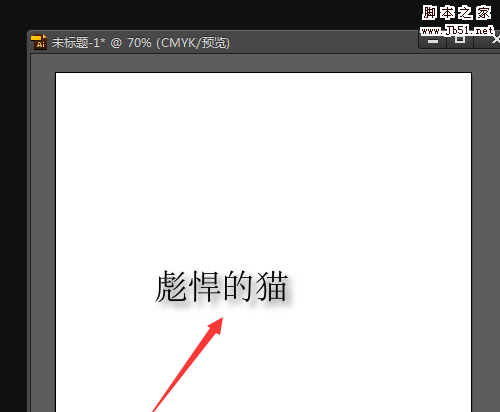
ai阴影怎么添加? Illustrator文字图形制作阴影的教程
ai阴影怎么添加??ai中给文字或者图形添加阴影很方便,直接用投影效果就可以实现,下面我们就来看看Illustrator文字图形制作阴影的教程,需要的朋友可以参考下2018-01-19 AI怎么制作不同角度的2.5D立体卡片?ai设计2.5d效果的银行卡卡片的时候,想要制作不同角度的效果,该怎么制作呢?下面我们就来看看详细的教程,需要的朋友可以参考下2018-01-17
AI怎么制作不同角度的2.5D立体卡片?ai设计2.5d效果的银行卡卡片的时候,想要制作不同角度的效果,该怎么制作呢?下面我们就来看看详细的教程,需要的朋友可以参考下2018-01-17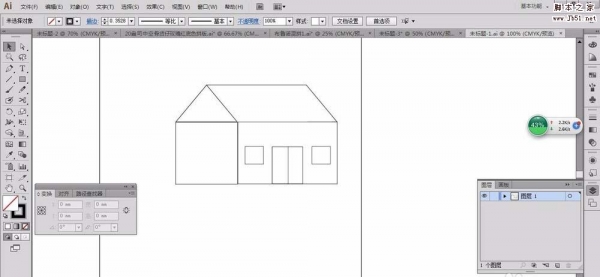 ai怎么画小房子?ai中绘制矢量图很简单,想要画一个简笔画效果的小房子,该怎么画呢?下面我们就来看看ai制作可爱小房子简笔画的教程,需要的朋友可以参考下2018-01-16
ai怎么画小房子?ai中绘制矢量图很简单,想要画一个简笔画效果的小房子,该怎么画呢?下面我们就来看看ai制作可爱小房子简笔画的教程,需要的朋友可以参考下2018-01-16 ai怎么弄田字格?ai中想要画一张田字格的草稿子,该怎么绘制呢?下面我们就来看看ai学生用田字格的制作方法,很简单,需要的朋友可以参考下2018-01-14
ai怎么弄田字格?ai中想要画一张田字格的草稿子,该怎么绘制呢?下面我们就来看看ai学生用田字格的制作方法,很简单,需要的朋友可以参考下2018-01-14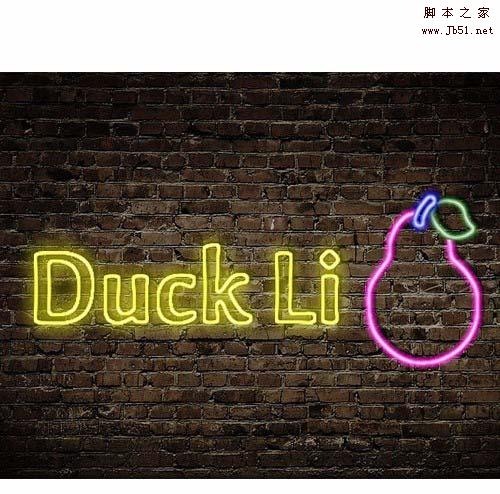 ai结合ps制作创意的霓虹灯字体效果?想要设计一款简单的灯管文字,该怎么设计呢?下面我们就就来看看详细的教程,很简单,需要的朋友可以参考下2018-01-12
ai结合ps制作创意的霓虹灯字体效果?想要设计一款简单的灯管文字,该怎么设计呢?下面我们就就来看看详细的教程,很简单,需要的朋友可以参考下2018-01-12


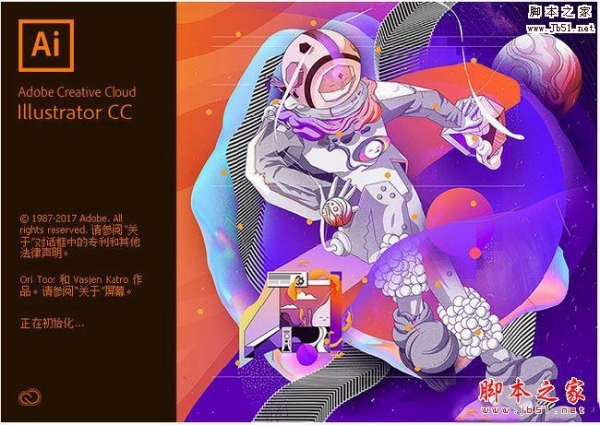



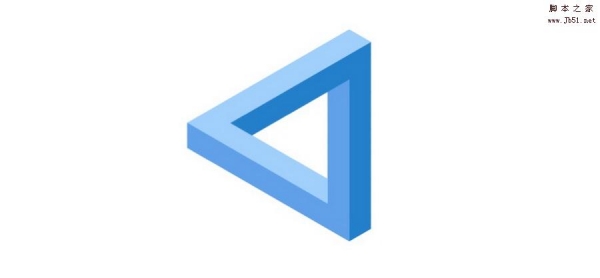
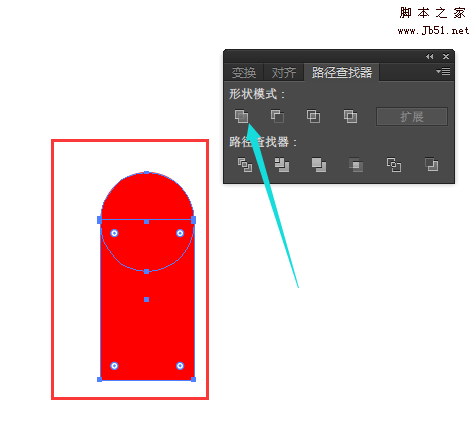
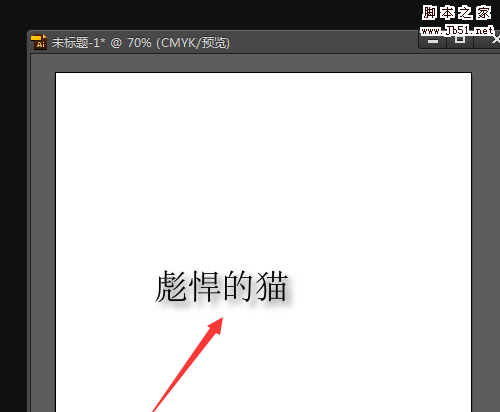

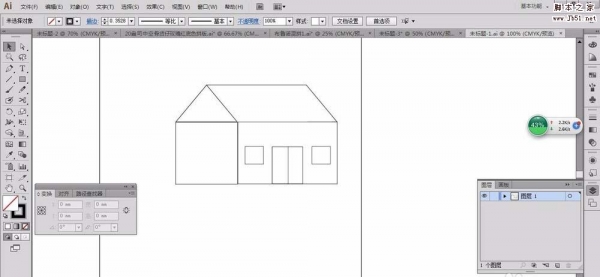

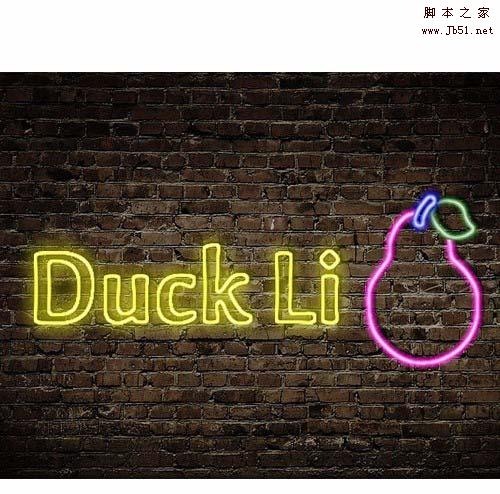
最新评论